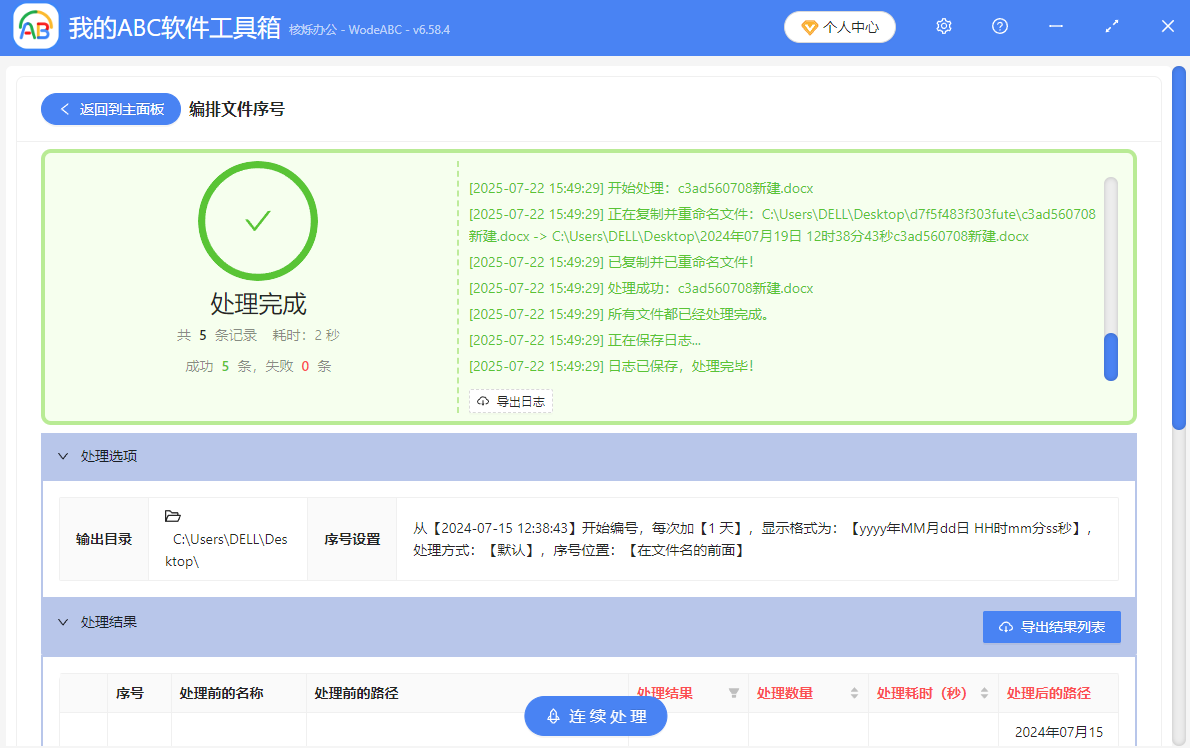十年打工人,电脑里总有各种来路不明的文件,这些文件可能也一直没时间整理,要做资料整合的时候一看,乱七八糟找不到北,完全不知道这个文件是哪个项目。狠狠心终于决定要抽时间整理一下自己这么多年的业绩文件吧,没有头绪……而其实有个小诀窍,可以帮你把这些文件自动变成按照年月日等时间去排序,只需要批量处理一下文件名就好啦。本文以docx、docm等word文档为例,给大家分享一下~
把docx、docm等word文件名称添加上日期编号的好处
- 快速区分不同时间修改的版本,避免混淆或覆盖旧版本,能让版本更加清晰。
- 按日期自动排序,另检索更加高效,无需手动查找再修改时间。
- 能保留历史记录,保护数据安全防止内容丢失。
- 多人编辑时,这种年月日的日期编号可明确文件更新顺序,减少沟通成本,协作友好。
Word文档批量自动按照日期排序的效果预览
处理前:
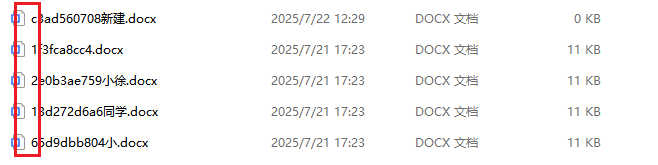
处理后:
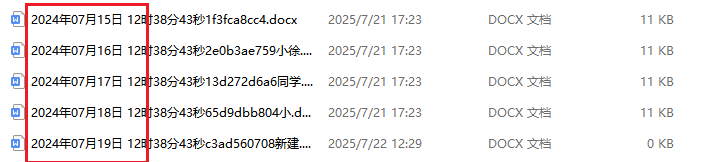
多个Word文件名称前面加上年月日时间排序的操作步骤
第一,打开【我的ABC软件工具箱】——【文件名称】——找到【编排文件序号】。
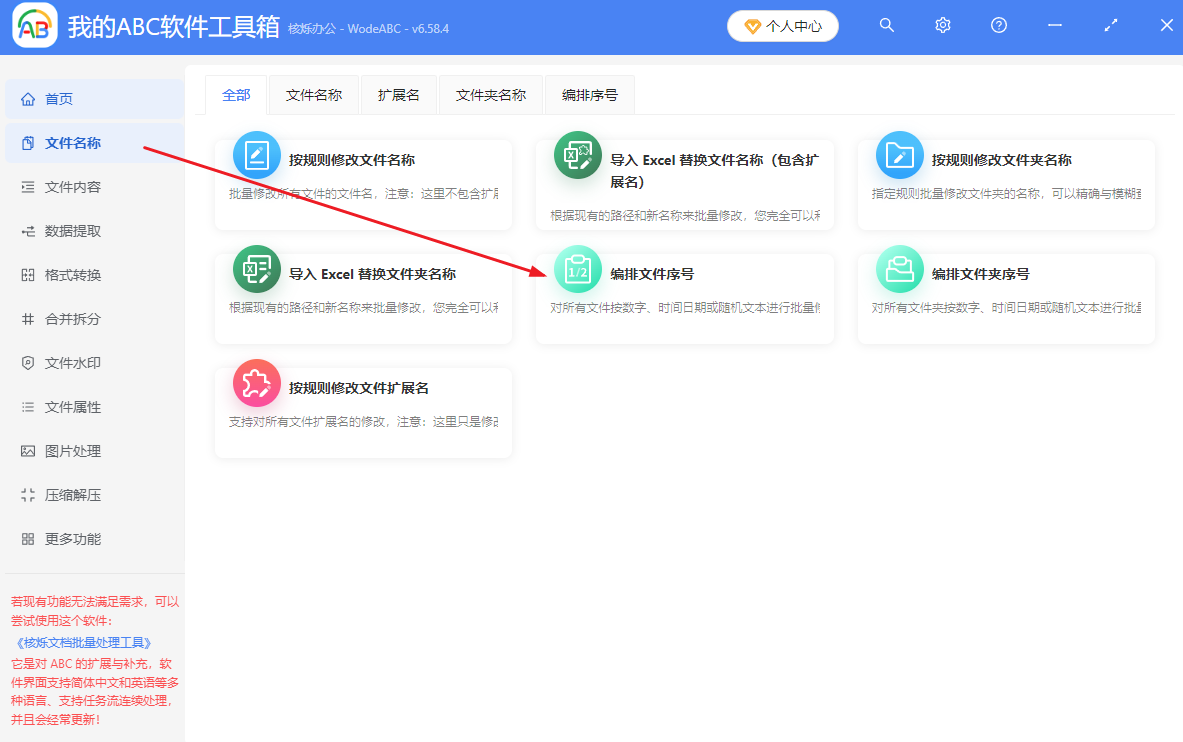
第二,添加你的docx、docm等Word文档,可以一次性添加,然后右边5个按钮依次是“置顶”、“上移”、“下移”、“最底”、“删除”。

第三,下一步之后进入选项卡设置,选择序号类型为“日期时间序号”,然后按照个人需求选择规则内容,序号位置等。
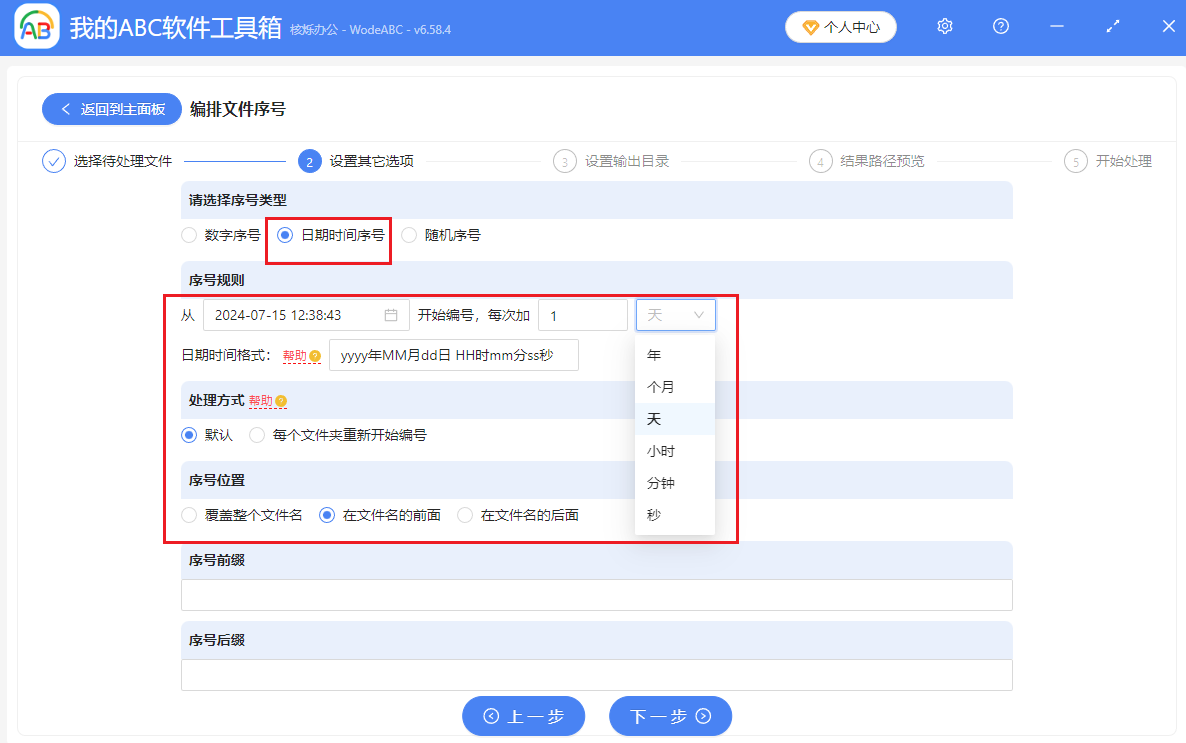
非常之快,操作完成了,你的docx、docm等Word文档文件名称已经按照年月日时间排列好啦!